iPad はラップトップに比べて非常に便利で持ち運びが簡単で、携帯電話よりも画面が大きいため、外出先でビデオを視聴するのに最適なデバイスです。 PC から iPad にビデオを転送し、iPad の優れたディスプレイを使って楽しみたい場合があります。 PC から iPad に映画を転送する場合、多くのユーザーは iTunes には多くの制限があり、時々エラー メッセージが表示されるため、その使用にうんざりしています。 iTunes を使わずにコンピュータから iPad にビデオを転送する方法を知りたい場合は、この投稿に従ってください。iTunes を使用せずにビデオを iPad に転送する 4 つの簡単な方法がわかります。
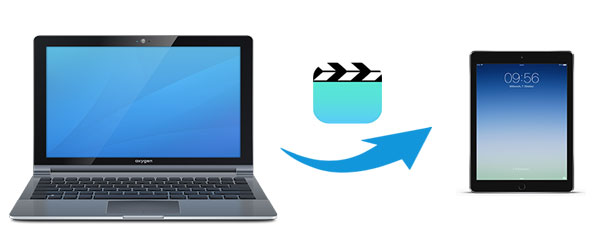
iTunesを使わずにPCからiPadにビデオを転送するにはどうすればよいですか?最も簡単で便利な方法は、 iPad Video Transfer を使用することです。 iPad とコンピュータ間でビデオを簡単に転送できます。この便利なツールは、ビデオだけでなく、写真、音楽、連絡先、ボイスメモ、テレビ番組、ポッドキャスト、着信音、オーディオブック、プレイリスト、書籍などを含む他のファイルタイプの転送もサポートしています。安全に使用でき、転送中にデータが失われることはありません。
iPad ビデオ転送の主な機能:
iPad Video Transfer の無料試用版を PC またはMacにダウンロードして、iTunes を使用せずにコンピュータから iPad にビデオを転送する方法を確認してください。
01 iPad Video Transfer を PC にダウンロードして起動し、適切な USB ケーブルで iPad を PC に接続します。 iPad がすぐに検出され、以下のようなメインインターフェイスが表示されます。

02左側のメニューで「ビデオ」を選択すると、iPad でビデオをプレビューできます。インターフェース上部の「追加」ボタンをクリックして、PC から iPad にビデオを転送します。

iCloud を使用すると、さまざまなデバイス間でiOSにアクセスできます。 PC から iPad にムービーを転送するには、PC にWindows用 iCloud をダウンロードし、必要なビデオを iCloud 写真にアップロードします。これにより、PC から iPad でビデオにアクセスできるようになります。 iCloudを使うとUSBケーブルが不要なのでとても便利ですが、無料ストレージ容量は5GBしかないので、たくさんの動画をアップロードするとすぐに容量が足りなくなってしまいます。 ( iCloud ストレージを解放するにはどうすればよいですか?)
iCloudを使用してiTunesを使わずにビデオをiPadに転送する方法の詳細な手順は次のとおりです。
ステップ 1. iPad で、「設定」アプリ > [あなたの名前] > 「iCloud」 > 「写真」に移動して iCloud を有効にし、「iCloud 写真」を有効にします。
ステップ 2. PC 上のWindowsから iCloud を開き、Apple ID でサインインします。
ステップ3. PCでファイルエクスプローラーを開き、「iCloud写真」をクリックします。
ステップ 4. PC からビデオを選択し、iCloud 写真にアップロードします。

ステップ 5. 同期プロセスが完了したら、 iOSデバイスで写真アプリを開いてビデオを表示します。 ( iCloudの写真が同期しない?)
注: PC のWindowsから iCloud をダウンロードしない場合は、 iCloud.com に直接アクセスし、iPad で使用している Apple ID でサインインできます。次に、「写真」をクリックし、アップロードアイコンを選択してビデオファイルをアップロードします。
iCloud に加えて、Dropbox や Google Drive など、コンピュータから iPad にビデオ ファイルを転送するのに役立つクラウド サービスが他にもたくさんあります。
ステップ 1. PC でDropbox.comにアクセスし、Dropbox アカウントを作成します。
ステップ2. 右側の「ファイルをアップロード」をクリックし、iPadに転送したいPC上のビデオを選択します。

ステップ 3. iPad で Dropbox アプリをダウンロードして開き、Dropbox アカウントでログインします。
ステップ4. PCから転送されたビデオを見つけてiPadにダウンロードします。
ステップ 1. PC でGoogle ドライブ Web サイトにアクセスし、Google アカウントでログインします。
ステップ2. Googleドライブのメインインターフェースの左側にある「+新規」アイコンをクリックして「ファイルアップロード」を選択し、PCからiPadに転送したいビデオを選択します。

ステップ 3. iPad で Google ドライブ アプリをダウンロードし、Google アカウントでログインします。
ステップ4. Googleドライブにアップロードされたビデオを見つけて、「ダウンロード」を選択してPCからiPadにビデオを追加します。
ビデオを iPad に転送するには、電子メールが簡単な方法です。ただし、添付ファイルのサイズに制限があり、ファイルを電子メールにアップロードするのに時間がかかりすぎるため、サイズの小さいいくつかのビデオを転送する場合にのみ機能します。
iTunes を使わずに電子メールを使用して iPad にビデオをダウンロードする方法は次のとおりです。
ステップ 1. PC で、よく使用する電子メールにサインインします。
ステップ 2. PC からビデオを選択し、電子メールの添付ファイルとして自分に送信します。
ステップ 3. iPad で同じ電子メール アカウントにサインインし、ビデオ ファイルを開きます。

Macユーザーの場合は、AirDrop を使用してMacから iPad にビデオ ファイルをすばやく転送できます。 AirDrop は Apple デバイス間のワイヤレス転送テクノロジーで、 Macと iPhone/iPad の間でファイルを迅速に転送できます。 USB 接続やインターネット接続は必要ありません。
iTunes を使わずに AirDrop 経由でMacから iPad にビデオを転送する方法は次のとおりです。
ステップ 1. Macと iPad の両方で AirDrop が有効になっていて、同じ Wi-Fi ネットワークに接続されていることを確認します。
ステップ 2. Macで、転送するビデオ ファイルを見つけます。ビデオ ファイルを右クリックし、[共有] オプションを選択して、[AirDrop] をクリックします。
ステップ 3. 表示される AirDrop ウィンドウで、ファイルの送信先デバイスとして iPad を選択します。

ステップ4. iPadでAirDropリクエストが表示されたら、「同意する」をタップして転送を確認します。 ( AirDropは拒否されましたか?)
ステップ 5. ビデオファイルが自動的に iPad に転送されます。転送が完了したら、iPad で「写真」アプリを開くと、ビデオが「最近」セクションに表示されます。
上で説明した方法を使えば、iTunes を使わずにビデオを iPad に転送するのは簡単です。 iCloud、Google Drive、Dropboxなどのクラウドサービスが良い選択肢です。ただし、空きストレージ容量には制限があり、Wi-Fi の状態が良好でない場合は転送プロセスが遅くなります。電子メールは使いやすいですが、小さなビデオ ファイルにのみ適しています。要約すると、転送プロセスがスムーズで簡単なため、iTunes を使わずに iPad にビデオを転送するには、 iPad Video Transferを使用することが最も推奨されるツールです。ようこそ、ダウンロードして試してみてください。
関連記事:
iTunesを使わずにPCからiPadにファイルを転送する方法[トップ5の方法]
USBケーブルを使用してPCからiPadにファイルを転送する方法[2つの方法]





